 Accueil
>
Créateur PDF
> Comment créer un formulaire PDF avec Adobe Form Creator
Accueil
>
Créateur PDF
> Comment créer un formulaire PDF avec Adobe Form Creator
Si vous êtes pris entre deux feux en essayant de déchiffrer comment créer un formulaire PDF à l'aide d'Adobe form creator, mettez vos inquiétudes de côté. Naviguer dans Adobe peut s'avérer difficile, surtout si vous êtes novice dans ce programme. Bien que d'autres processus tels que la conversion et la création de PDF puissent se dérouler sans problème, la création de formulaires via Adobe Acrobat form creator peut s'avérer plus délicate. Néanmoins, nous sommes là pour vous faciliter les choses. Dans cet article, nous allons vous donner un guide complet sur la façon de créer un formulaire PDF en utilisant Adobe form creator.
 100% sécurité garantie
100% sécurité garantie  100% sécurité garantie
100% sécurité garantie  100% sécurité garantie
100% sécurité garantie Comment créer un formulaire PDF avec Adobe Form Creator
Adobe Acrobat est l'un des logiciels PDF les plus populaires. Adobe Acrobat est présent dans le secteur depuis longtemps et offre de nombreuses fonctionnalités telles que l'édition de PDF, la signature, la conversion, la compression et l'impression de PDF, entre autres. De plus, Adobe Acrobat permet aux utilisateurs de créer des formulaires PDF à partir de zéro, d'un document existant ou pour Adobe Sign. Adobe Creator a une interface intuitive et n'est pas compliqué si vous êtes un débutant.
Comment créer un formulaire PDF avec Adobe Form Creator
Étape 1. Ouvrez Adobe Acrobat et accédez à l'onglet "Outils". Sélectionnez "Préparer un formulaire" dans les options suivantes et choisissez de créer un formulaire à partir d'un fichier unique, d'un scanner ou de créer un nouveau formulaire.
Étape 2. Si vous souhaitez que d'autres utilisateurs signent le formulaire, assurez-vous que la case "Ce document requiert des signatures" est cochée.
Étape 3. Ajoutez et personnalisez le formulaire classé en utilisant les outils de classement des formulaires. Vous pouvez supprimer, redimensionner ou organiser les champs selon vos préférences. Ensuite, cliquez sur l'icône Modifier de la barre d'outils si vous souhaitez modifier un texte ou une image.
Étape 4. Testez votre formulaire en cliquant sur le bouton "Aperçu". Si tout va bien, enregistrez le formulaire et cliquez sur le bouton "Fermer".

Comment créer un formulaire PDF avec Adobe Form Creator Alternative
PDFelement is the best all-in-one PDF software enriched with a plethora of excellent features. Vous ne pouvez rien manquer de cet outil rapide et facile à utiliser. Vous pouvez convertir et créer des PDF à partir de n'importe quel format de fichier, modifier, compresser, imprimer, annoter, effectuer une reconnaissance optique de caractères et protéger les fichiers PDF en toute simplicité.
 100% sécurité garantie
100% sécurité garantie  100% sécurité garantie
100% sécurité garantie  100% sécurité garantie
100% sécurité garantie Étape 1. Créer un fichier PDF vierge
Pour commencer, double-cliquez sur l'icône PDFelement pour l'ouvrir. Allez dans l'onglet "Fichier" et sélectionnez "Créer" dans la liste déroulante. Ensuite, vous pouvez cliquer sur le bouton "Blank PDF". Le fichier PDF vierge est maintenant créé. Vous pouvez cliquer sur l'onglet "Enregistrer sous" et indiquer un emplacement de sauvegarde pratique pour votre PDF vierge.
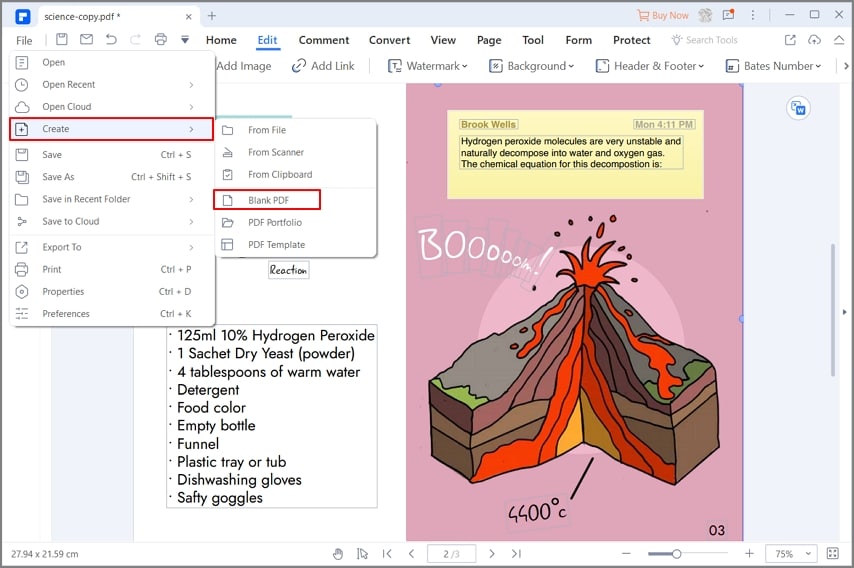
Étape 2. Créer un formulaire PDF
Dans la barre d'outils, cliquez sur l'onglet "Formulaire", puis sur l'option "Édition du formulaire" dans le sous-menu de droite. Il y a plusieurs icônes sur la droite. Ces icônes représentent le champ de texte, la case à cocher, le bouton radio, le bouton combo, la boîte de liste, le bouton et le champ de signature. Cliquez sur l'une de ces icônes, en fonction de l'élément que vous souhaitez ajouter à votre formulaire. Après avoir cliqué sur l'élément, choisissez l'emplacement de votre formulaire où vous voulez qu'il apparaisse. Vous devriez voir cet élément ajouté à cet emplacement.

 100% sécurité garantie
100% sécurité garantie  100% sécurité garantie
100% sécurité garantie  100% sécurité garantie
100% sécurité garantie Étape 3. Formulaire d'édition
Maintenant, vous pouvez commencer à le remplir. S'il s'agit d'une zone de texte, par exemple, saisissez le texte souhaité à l'intérieur de la zone.
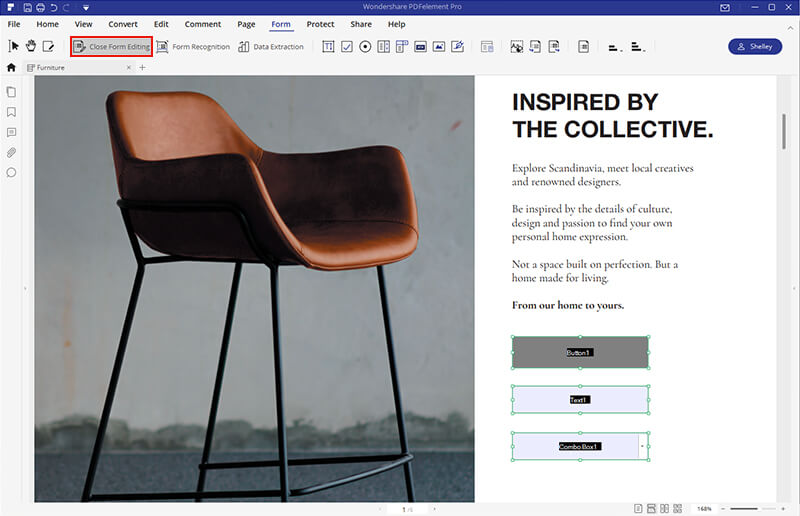
Téléchargement gratuit ou Acheter PDFelement
Téléchargement gratuit ou Acheter PDFelement
 100% sécurisé |
100% sécurisé |




Clara Durand
chief Editor